Benötigst du eine MySQL-Datenbanksicherung? Die meisten WordPress-Hoster, einschließlich Kinsta, verfügen über automatisierte Backups, sodass du dir im Notfall keine Sorgen um die manuelle Sicherung machen musst.
Es kann jedoch vorkommen, dass du eine Kopie deiner MySQL-Datenbank benötigst. Das könnte daran liegen, dass du den Host wechselst oder vielleicht eine lokale Entwicklung durchführen möchtest. In jedem Fall kannst du diese schnelle und einfache Anleitung zur Sicherung der MySQL-Database ausführen.
So sicherst du die MySQL-Database mit phpMyAdmin
phpMyAdmin ist ein kostenloses Open Source-Tool, das über deinen Browser zur Verwaltung von MySQL oder MariaDB verwendet wird. Es kann für alle Arten von unterschiedlichen Vorgängen verwendet werden, z. B. zum Migrieren von Databases, zum Verwalten von Verzeichnissen, Indexen und zum Ausführen von SQL-Anweisungen. Heute exportieren wir einfach eine WordPress-MySQL-Database mit phpMyAdmin.
Schritt 1
Melde dich bei phpMyAdmin an. Wenn du Kunde von Kinsta bist, gibt es im MyKinsta-Dashboard einen praktischen Link (zusammen mit den Zugangsdaten), über den du phpMyAdmin öffnen kannst.
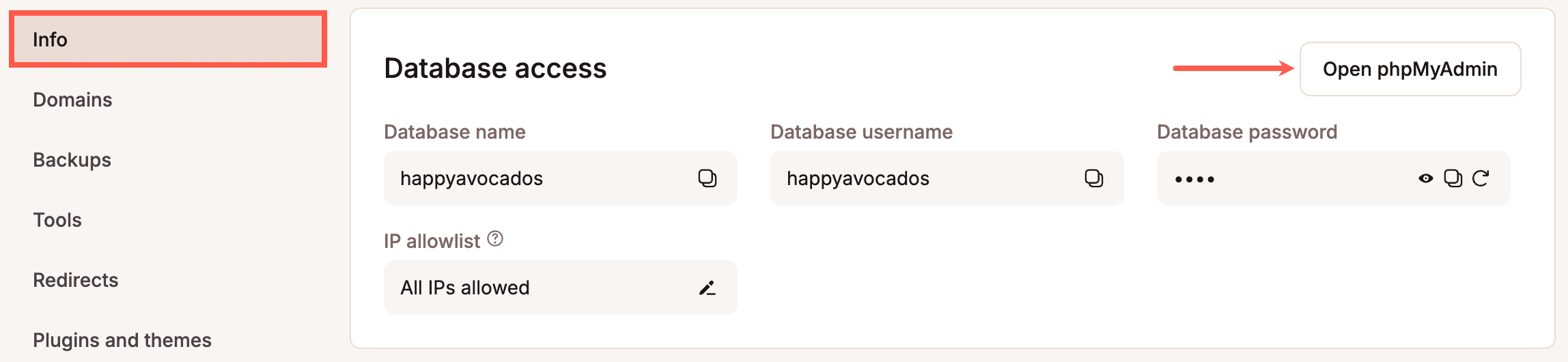
Wenn du cPanel verwendest, findest du einen Link zu phpMyAdmin im Abschnitt „Datenbases“.

Schritt 2
Klicke in deine WordPress-Database. Höchstwahrscheinlich stimmt der Name mit dem Namen deiner Seite oder deinem Usernamen überein.

Schritt 3
Im nächsten Schritt hast du zwei Möglichkeiten. Dies hängt davon ab, wie du die Database verwenden möchtest.
Option 1 – Schnelle Exportmethode
Klicke auf die Registerkarte „Export“. Wenn du deine Database an einem Ort verwenden, an dem keine alte Version vorhanden ist, oder wenn du nur eine Sicherungskopie erstellen möchtest, kannst du die Option „Quick – display only the minimal options.”(„Schnellansicht – nur die minimalen Optionen“) auswählen. Dann klicke auf „Go.” („Weiter“).

Dadurch wird eine .sql-Datei erstellt, die du als Sicherung aufbewahren oder an anderer Stelle wiederherstellen oder importieren kannst. Denke daran, dass die WordPress-Database nur die Informationen von deiner Seite enthält. Die Dateien (Plugins / Themes) sind vollständig getrennt und müssen heruntergeladen und per SFTP gesichert werden.
Option 2 – Benutzerdefinierte Exportmethode
Wenn du deine Database an einen Ort importieren möchtest, an dem sie bereits existiert, mit gleichnamigen Verzeichnissen, wähle „Custom – display all possible options.“ („Benutzerdefiniert – Alle möglichen Optionen anzeigen“.)

Blättere nach unten zum Abschnitt für die Objekterstellungsoptionen und wähle „Add DROP TABLE / VIEW / PROCEDURE / FUNCTION / EVENT / TRIGGER statement(Anweisung DROP TABLE / VIEW / PROCEDURE / FUNCTION / EVENT / TRIGGER hinzufügen)“. Dadurch wird sichergestellt, dass vorhandene Verzeichnisse mit demselben Namen einfach überschrieben werden.

Dann klicke auf „Go.” („Weiter“). Dadurch wird eine .sql-Datei erstellt, die du als Sicherung aufbewahren oder an anderer Stelle wiederherstellen oder importieren kannst.
So sicherst du die MySQL-Database mit MyKinsta
Wenn du ein Kinsta-Kunde bist, gibt es zwei Möglichkeiten, deine MySQL-Datenbank zu sichern – herunterladbare Backups und externe Backups.
Sichere deine MySQL-Datenbank mit herunterladbaren Backups
Dies ist eine Archivdatei (.zip), die deine gesamte WordPress Webseite enthält. Die Archivdatei enthält sowohl die Dateien deiner Webseiten als auch die SQL-Datei mit dem Inhalt deiner Datenbank.
Du findest diese auf den einzelnen Websites unter der Registerkarte Backups. Neben den täglichen, stündlichen, manuellen und systemgenerierten Sicherungen gibt es die Option Download.
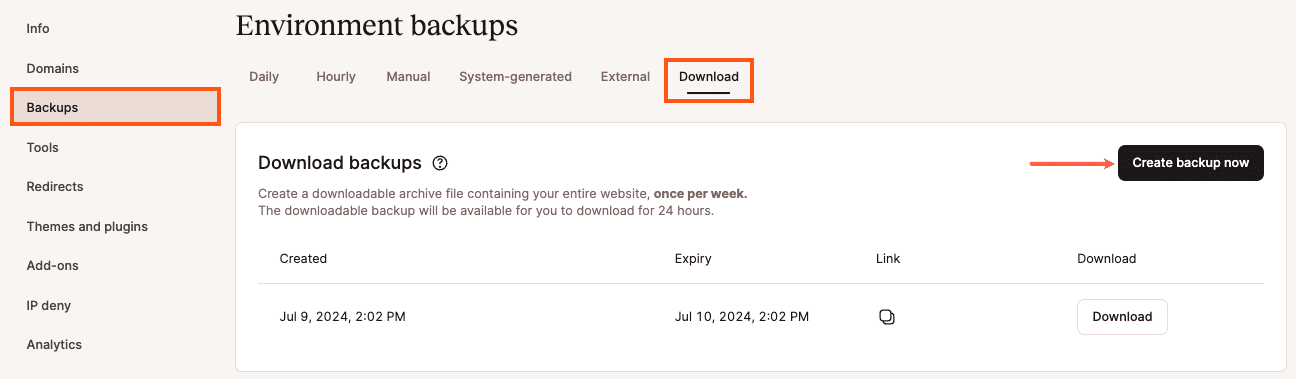
Schritt 1
Klicke auf Create New Bucket (Neues Bucket erstellen). Das Erstellen des Backups kann je nach Größe deiner Seite einige Minuten dauern. Sobald es fertig ist, erhältst du eine Nachricht über das MyKinsta-Dashboard sowie eine E-Mail mit einem Download-Link.
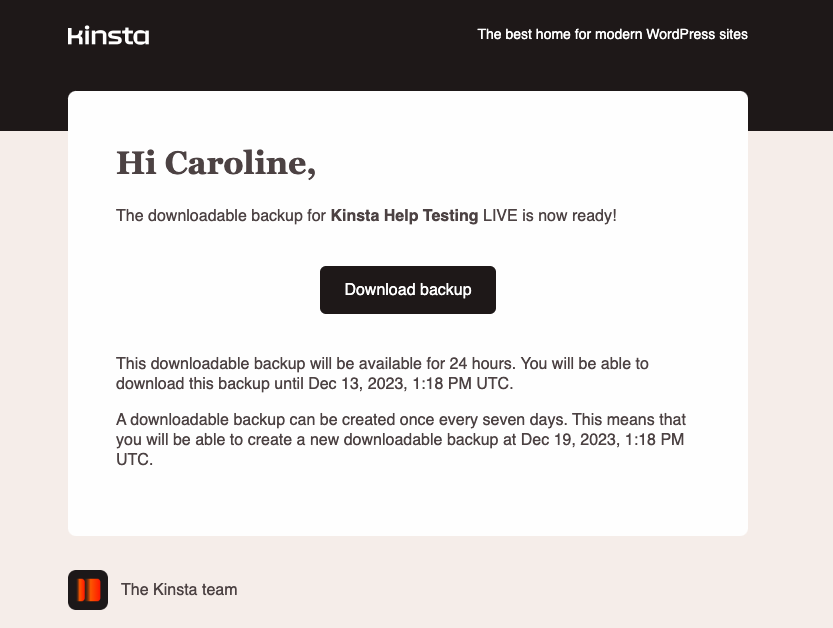
Schritt 2
Klicke in der E-Mail auf den Link Download the backup now! (Backup jetzt herunterladen!) Oder auf die Schaltfläche Download backup (Backup herunterladen) im MyKinsta-Dashboard.
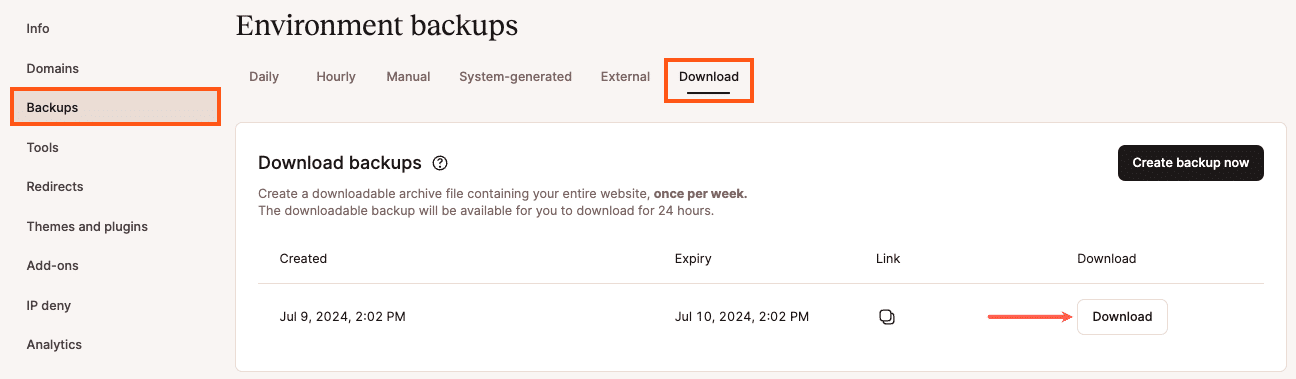
Das Backup ist eine .zip-Datei. Es enthält alle Dateien deiner Website und eine Datei mysql-database-backup.sql. Einfach entpacken und du hast deine MySQL-Databasesicherung.

Sichere deine MySQL-Datenbank mit externen Backups
Unser Add-on für externe Backups ermöglicht es dir, automatische WordPress-Seite Backups für Amazon S3 oder Google Cloud Storage zu konfigurieren. Wenn du eine bequeme Möglichkeit suchst, automatische Off-Site-Backups hinzuzufügen, ohne ein WordPress-Plugin installieren zu müssen, ist unsere Funktion für externe Backups eine großartige Option. Aktiviere externe Backups in MyKinsta.
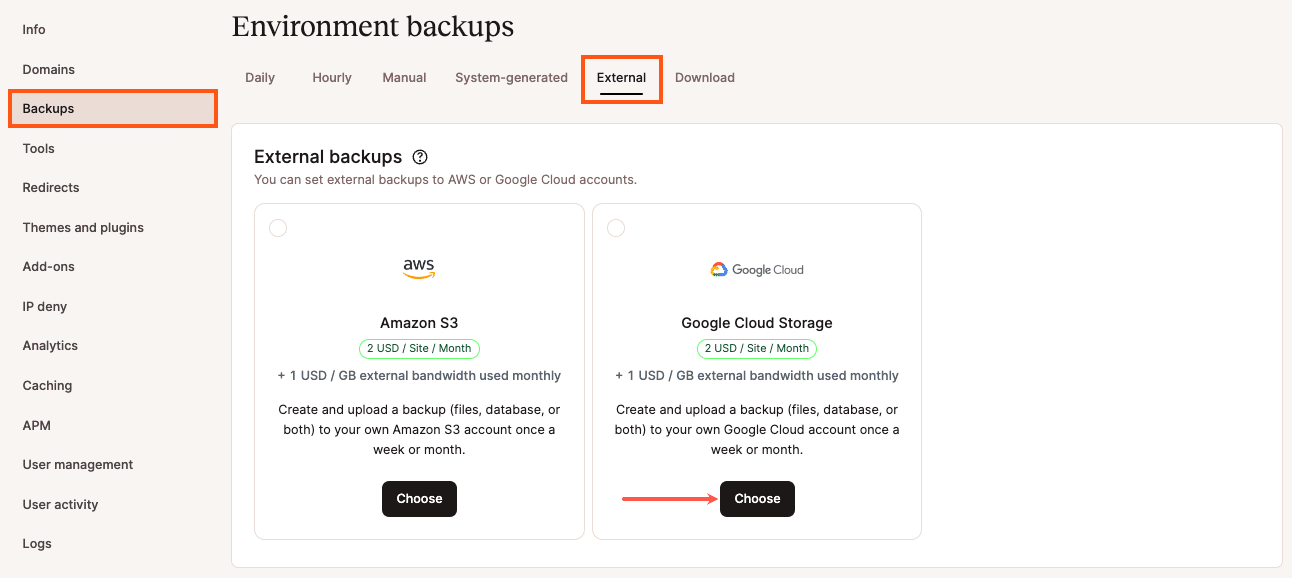
Um deine MySQL-Datenbank mit unserer Option für externe Backups zu sichern, stell sicher, dass während des Konfigurationsprozesses Datenbank ausgewählt ist. (Alle Dateien deiner WordPress-Installation können ebenfalls einbezogen werden.) Weitere Infos zum Einrichten externer Backups für deine WordPress-Website findest du in unserer Feature-Dokumentation.
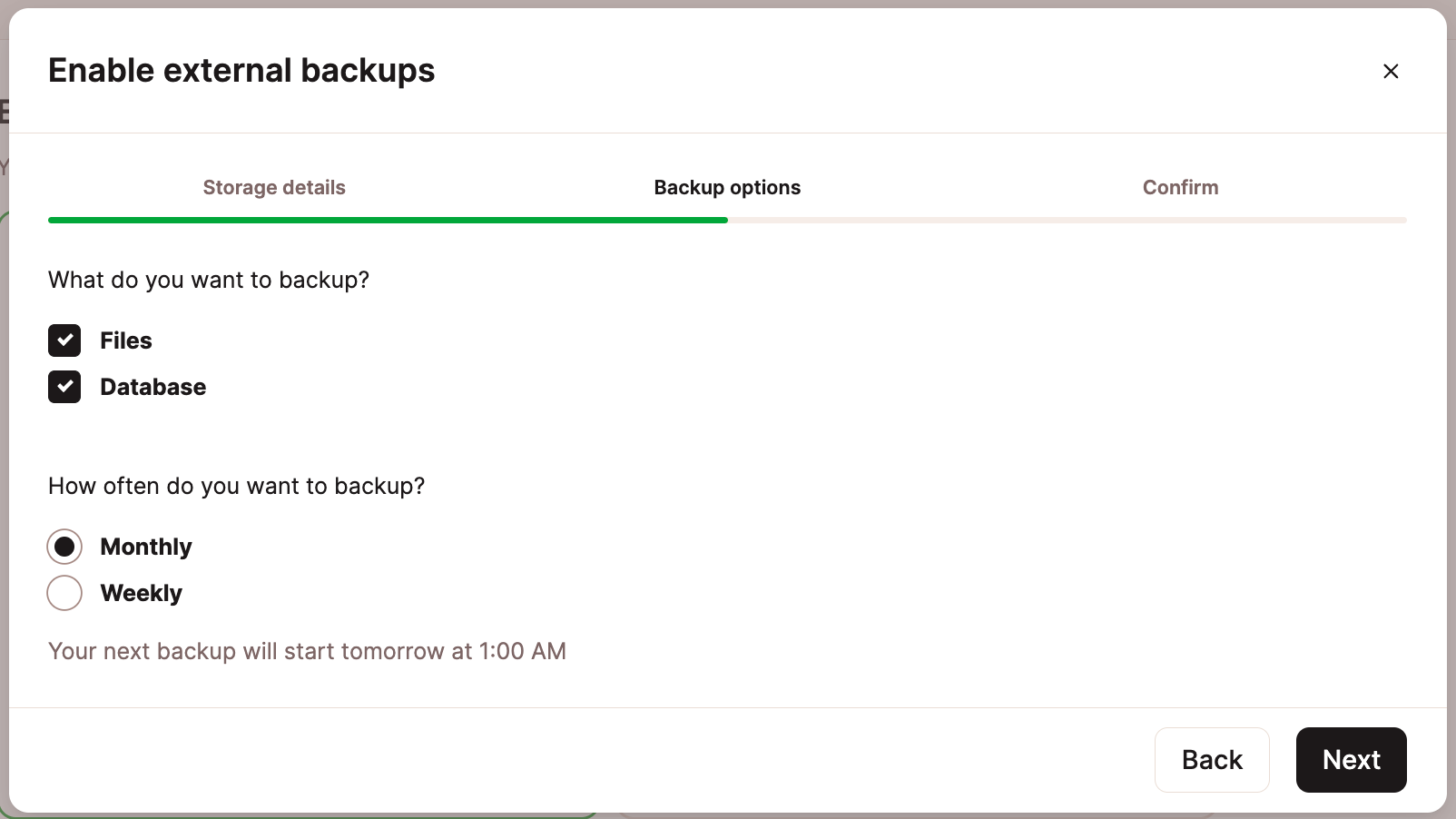
Wenn du das Datenbank-Backup anderweitig verwenden möchtest, schau dir unbedingt unsere Anleitung an, wie du deine MySQL-Datenbank mit phpMyAdmin wiederherstellen kannst.


